Kuidas Skype'is reklaami eemaldada

- 2441
- 637
- Mrs. Willis Schoen
Skype'is reklaam ei pruugi olla eriti pealetükkiv, kuid mõnikord on siiski soov seda lahti ühendada, eriti kui peaakna ülaosale ilmub äkki sõnumiga, et ma võitsin midagi ja tuledega ringis või keskel Skype'i vestlusaknast kuvage ruudukujuline riba. Selles juhistes, üksikasjalikult, kuidas Skype'is reklaamida tavaliste tööriistadega, ja eemaldage reklaam, mida programmi sätete abil ei eemaldata. Kõik see on lihtne ja võtab vastu rohkem kui 5 minutit.
UPDATE 2015 - Skype'i uusimates versioonides on reklaami osalise eemaldamise võimalus kadunud, kasutades programmi seadeid (kuid jätsin selle meetodi juhiste lõppu neile, kes kasutavad versioone 7. koha all). Sellegipoolest saame samu sätteid muuta konfiguratsioonifaili kaudu, mis lisati materjalile. Samuti lisati hostifailis blokeerimise tegelikud reklaamiserverid. Muide, ja teadsite, et on olemas võimalus kasutada brauseris Skype'i veebiversiooni ilma installatsioonita?
Kaks sammu Skype'is reklaamist täielikult vabanemiseks
Allpool kirjeldatud punktid on sammud, mis võimaldavad teil reklaami eemaldada Skype'i versioonis 7 ja uuemad. Varasemate versioonide varasemaid meetodeid kirjeldatakse pärast seda juhtkonna osades, jätsin need muutumatuks. Enne alustamist lahkuge Skype'ist (ärge lülitage välja, nimelt saate Skype'i peamise menüü punkti läbi minna - sulge).
Esimene samm on muuta hostide faili viisil, mis keelab Skype'i juurdepääsu serveritele, kust see reklaami võtab.

Selleks käivitage märkmik administraatori nimel. Selleks Windows 8 -s.1 ja Windows 10, vajutage Windows + S klahve (otsingu avamiseks), alustage sõna "märkus" ja kui see loendis kuvatakse, klõpsake sellel parema hiirenupuga ja valige käivitus administraator. Samamoodi saate seda teha Windows 7 -s, lihtsalt otsing on menüüs Start.
Pärast seda valige sülearvuti sülearvutisse „File” - “Ava”, minge kausta Windows/ System32/ draiverid/ jne, Lisage kindlasti dialoogiboksi „Kõik failid” avaakna, failinimi ja avage fail HOSTS (kui neid on mitu, avage see, mis on ilma laienemiseta).
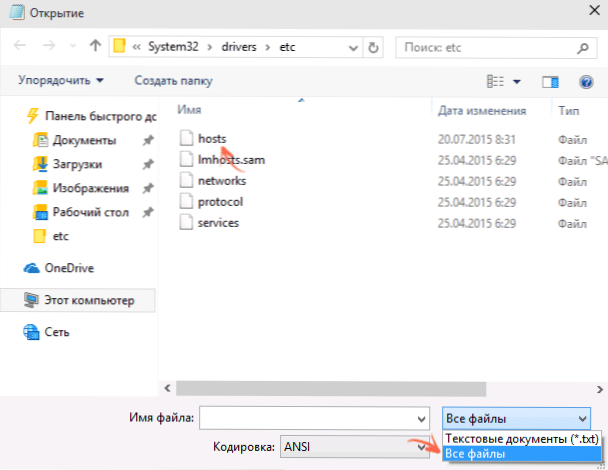
Lisage HOSTS -faili lõpus järgmised read:
127.0.0.1 rad.MSN.Com 127.0.0.1 adriver.Ru 127.0.0.1 API.Skype.Com 127.0.0.1 staatiline.SkypeasSets.Com 127.0.0.1 rakendused.Skype.Com
Seejärel valige menüüs "fail" - "Salvesta" ja ärge veel sülearvuti sulgege, see tuleb kasuks järgmise sammu jaoks.
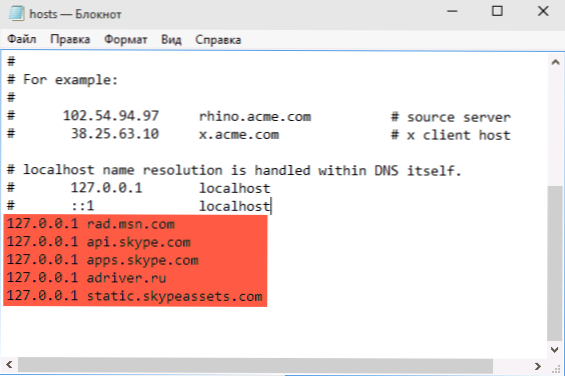
Märkus. Kui teil on programm, mis jälgib hostifaili muutmist, siis on see teade, et seda muudeti, ärge laske sellel lähtefaili taastada. Samuti võivad kolm viimast rida teoreetiliselt mõjutada eraldi Skype'i funktsioone - kui midagi äkki hakkas toimima teisiti kui vaja, kustutage need samamoodi nagu lisatud.
Teine samm on samas märkmikus, valige fail - avatud, installige "kõik failid" ja avage konfiguratsioonifail.XML, asub aastal C: \ kasutajad (kasutajad) \ _p.ppdata nimi (varjatud kaust) \ rändlus \ Skype \ Your_login_skike \
Selles failis (saate redigeerimise - otsingu kaudu) leida üksused:
- Reklaamihoidja
- ReklaamTrailSenabled
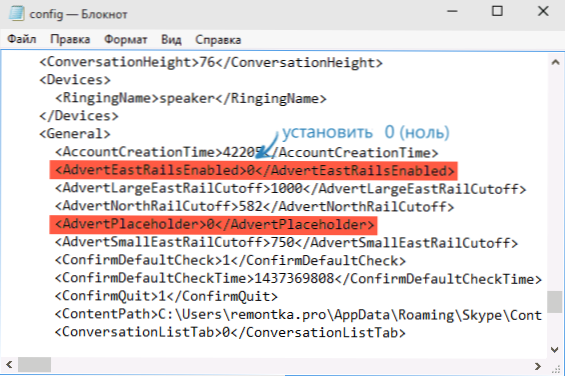
Ja muutke nende väärtusi 1 -le (ekraanipilt on ilmselt näidatud arusaadavam). Pärast seda salvestage fail. Valmis, taaskäivitage programm, tulge sisse ja näete, et nüüd on Skype ilma reklaamita ja isegi ilma tühjade ristkülikuteta.
See võib olla ka huvitatud: kuidas eemaldada reklaami utoorselt
Märkus. Allpool kirjeldatud meetodid on Skype'i eelmised versioonid ja on selle juhise varasem versioon.
Eemaldame Skype'i aknas reklaami
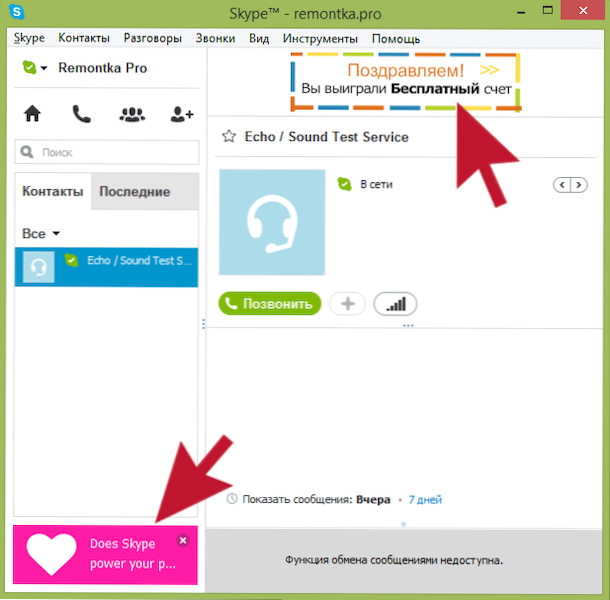
Saate keelata reklaami, mida kuvatakse peamises Skype'i aknas, kasutades programmi enda sätteid. Selle jaoks:

- Minge seadete juurde, valides menüüpunktid "Tööriistad" - "Seaded".
- Avage üksus "märguanded" - "teatised ja sõnumid".
- Ühendage üksus "Reklaamikampaaniad", saate keelata ka nii Skype'i abi kui ka nõuanded.
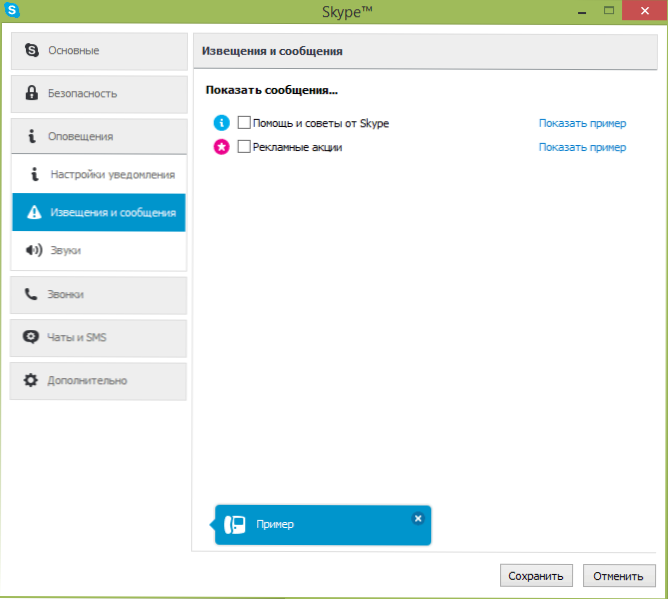
Salvestage muudetud parameetrid. Nüüd kadub osa reklaamist. Kuid mitte kõik: näiteks kõnede korral näete vestluse aknas reklaamiriba. Selle saab siiski välja lülitada.
Kuidas vestluse aknast ribareklaame eemaldada
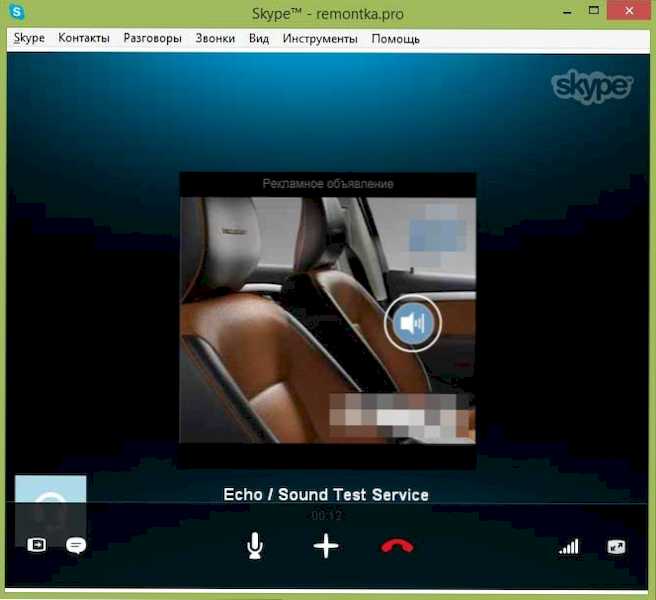
Reklaamid, mida näete ühe Skype'i kontaktiga vesteldes, on laaditud ühest Microsofti serverist (mis on mõeldud just selliste reklaamide tarnimiseks). Meie ülesanne on selle blokeerida nii, et reklaami ei kuvataks. Selleks lisame HOSTS -faili ühe rea.
Käivitage märkmik administraatori nimel (see on vajalik):
- Windows 8 -s.1 ja 8 algsel ekraanil hakkavad sõna "sülearvuti" valima ja kui see otsinguloendis kuvatakse, klõpsake sellel hiire parema nupuga ja valige "Administratori nimel käivitamine".
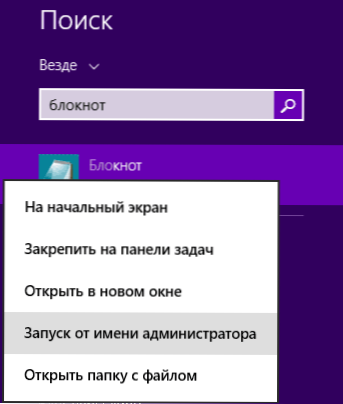
- Windows 7 leiate sülearvuti menüüprogrammidest Standard Start, klõpsake sellel hiire parema nupuga ja käivitage administraatori nimel.

Järgmine asi, mida peate tegema: vajutage sülearvutis "Fail" - "Ava", märkige, et peate kuvama mitte ainult tekstifaile, vaid ka "kõik failid", ja minge seejärel kausta Windows/System32/draiverid/jne ja avage hostifail. Kui näete mõnda selle nimega faili, avage üks, millel pole laiendit (kolm tähte pärast punkti).
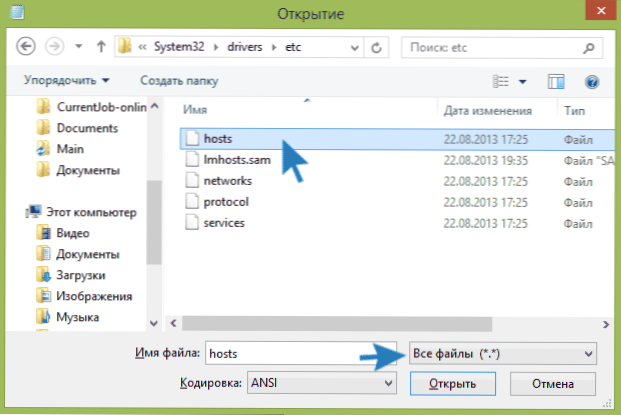
Hostide failis peate lisama ühe rea:
127.0.0.1 rad.MSN.Com
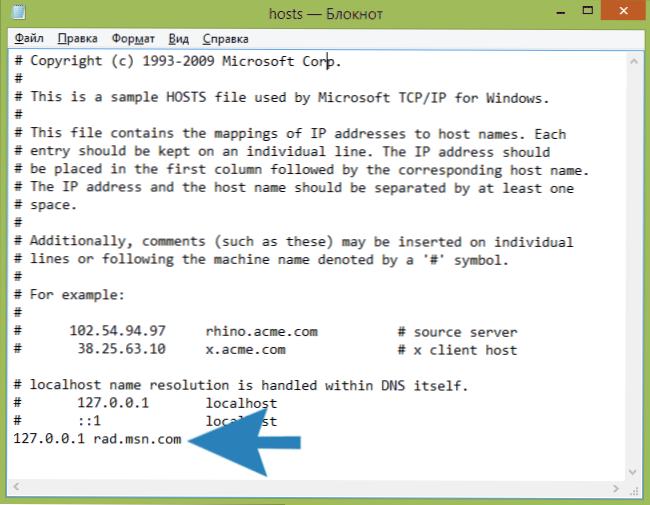
See muudatus aitab Skype'i reklaami täielikult eemaldada. Salvestage hostide fail sülearvuti menüü kaudu.

Selle ülesande täitmisel võib pidada lõpule. Kui lähete välja ja alustage siis Skype'i uuesti, ei näe te enam ühtegi reklaami.
- « DirectX 12 Windows 10 jaoks
- Kuidas eemaldada sageli kasutatavaid kaustu ja viimaseid faile Windows 10 -s »

